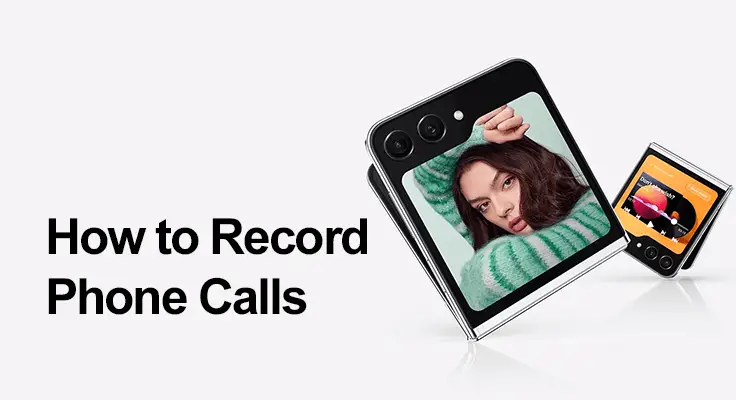
Vítejte v našem komplexním průvodci, jak bez námahy nahrávat telefonní hovory na Samsung Galaxy Z Flip 5. Ať už jste profesionál, který potřebuje zaznamenávat hovory kvůli přesnosti, nebo někdo, kdo si chce uchovat vzpomínky na rozhovory s blízkými, tento příspěvek vás bude navigovat projdete každým krokem a aspektem nahrávání hovorů na vašem Z Flip 5.
Funkce nahrávání hovorů Samsung Galaxy Z Flip 5
Z Flip 5 přichází s vestavěnými funkcemi, které umožňují bezproblémové nahrávání hovorů. Zařízení nabízí vysoce kvalitní záznam bez potřeby externích aplikací a dokáže tyto záznamy bezpečně uložit do paměti vašeho telefonu. Pamatujte, že když to uděláte poprvé, možná budete muset přijmout smluvní podmínky.
Nastavení nahrávání hovorů
Povolit nahrávání hovorů Samsung Z Flip 5
- Chcete-li povolit nahrávání hovorů, přejděte do aplikace Telefon a klepněte na tři tečky v pravém horním rohu
- Jdi do nastavení'
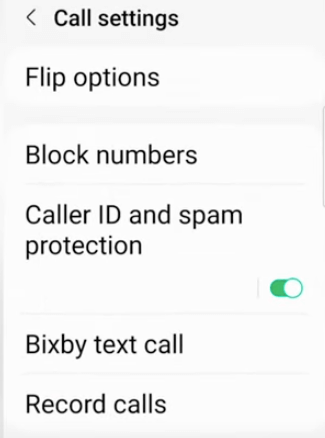
- V části „Nahrávat hovory“ přepněte na „Automaticky nahrávat hovory“, kde si můžete vybrat, zda chcete nahrávat všechny hovory nebo pouze hovory s konkrétními kontakty.
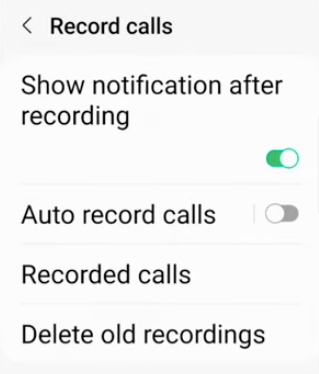
Funkce automatického nahrávání hovorů je záchranou pro ty, kteří nechtějí spouštět nahrávání pokaždé ručně. To lze nastavit v nastavení nahrávání hovorů, což umožňuje automatické nahrávání všech hovorů nebo konkrétních čísel, když se objeví telefon vyzvání vlastním vyzváněcím tónem. Videohovory nejsou s touto funkcí automaticky zaznamenány.
Nastavení nahrávání hovorů Samsung Z Flip
Samsung Galaxy Z Flip 5 umožňuje uživatelům přizpůsobit si nahrávání hovorů prostřednictvím svých nastavení. V nabídce nahrávání hovorů můžete vyladit kvalitu zvuku, abyste zajistili křišťálově čisté přehrávání a určit úložiště, které nejlépe vyhovuje vašim organizačním preferencím.
Ať už se rozhodnete ukládat své nahrávky interně nebo na externí úložiště, volba je na vás. Je rozumné tato nastavení pravidelně kontrolovat a upravovat, zvláště když se vaše potřeby nahrávání v průběhu času vyvíjejí. Toto přizpůsobení zajišťuje, že vaše nastavení nahrávání hovorů zůstane optimální jak pro běžné použití, tak pro důležité konverzace, které vyžadují dokonalou čistotu zvuku.
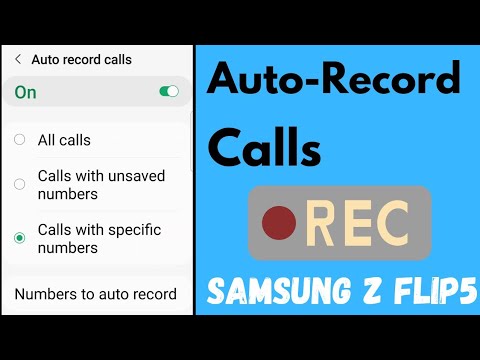
Využití aplikací třetích stran: aplikace Galaxy Z Flip 5 Call Recorder
Výhody aplikace Galaxy Z Flip 5 Call Recorder
Samsung Galaxy Z Flip 5 je vybaven slušnými funkcemi nahrávání hovorů. Aby se však zážitek zlepšil, aplikace třetích stran mění hru. Tyto aplikace jako ACR Call Recorder a Call Recorder – Cube ACR jsou přizpůsobeny tak, aby splňovaly různé potřeby a nabízejí sadu pokročilých funkcí, které jdou nad rámec výchozích možností vašeho zařízení. To platí pro screen recording, Taky.
Vylepšené ovládání s aplikacemi třetích stran
S aplikacemi pro nahrávání hovorů třetích stran získáte lepší kontrolu nad svými nahrávkami. Můžete si vybrat různé formáty pro nahrávky, nastavit zdroj zvuku a dokonce zvolit automatické nahrávání souborů do služby cloudového úložiště pro usnadnění a zálohování. Funkce, jako je úprava v aplikaci, vám umožňují přímo ořezávat nahrávky, což usnadňuje ukládání pouze důležitých částí konverzace.

Proč zvolit ACR nebo Cube ACR?
Aplikace jako ACR Call Recorder vynikají svým uživatelsky přívětivým rozhraním a robustní sadou funkcí, včetně přepisovacích služeb v některých případech. Cube ACR je také populární pro svůj vysoce kvalitní záznam zvuku a řadu možností přizpůsobení. Tyto aplikace často obsahují chytré funkce, jako je zatřesení k označení, které vám umožní zvýraznit části hovoru, zatímco probíhá, a tichý režim, kdy může nahrávání probíhat diskrétně, aniž byste druhou stranu upozorňovali viditelnými upozorněními.
Integrací takových aplikací třetích stran do vašeho Galaxy Z Flip 5 zajistíte, že se neztratí žádný důležitý detail, a udržíte si vysokou úroveň produktivity a efektivity při správě nahrávek hovorů.
Navigace v právních otázkách: Právní nahrávání hovorů s Galaxy Z Flip 5
Při používání Samsung Galaxy Z Flip 5 k nahrávání hovorů je nutné pečlivě procházet právním prostředím. Transparentnost je klíčová; vždy informujte druhou stranu, než začnete nahrávat. Vzhledem k tomu, že právní předpisy týkající se nahrávání hovorů se v jednotlivých regionech značně liší, je nutné důkladně porozumět místním zákonům. Tato náležitá péče zajišťuje etické chování a chrání vás před potenciálními právními dopady a zajišťuje, že vaše používání funkce nahrávání zůstane v souladu s jurisdikčními zákony na ochranu soukromí.
FAQ: Nahrávání hovorů na Samsung Galaxy Z Flip 5
Je v Samsung Galaxy Z Flip 5 vestavěná funkce nahrávání hovorů?
Ano, Samsung Galaxy Z Flip 5 přichází s vestavěnou funkcí nahrávání hovorů. Tuto funkci můžete aktivovat přímo z aplikace Telefon v nastavení hovorů. To vám umožní nahrávat hovory ručně nebo automaticky, v závislosti na vašich preferencích a právních požadavcích.
Jak získám přístup k zaznamenaným telefonním hovorům na mém Samsung Z Flip 5?
Přístup k zaznamenaným hovorům na vašem Z Flip 5 je jednoduchý. Přejděte do aplikace Telefon, klepnutím na tři tečky přejděte do „Nastavení“ a vyberte „Nahrané hovory“. Zde najdete seznam všech vašich zaznamenaných konverzací, které můžete podle potřeby přehrávat, mazat nebo sdílet.
Mohu na svém Galaxy Z Flip 5 automaticky zaznamenávat všechny hovory?
Ano, Galaxy Z Flip 5 má možnost automaticky zaznamenávat všechny hovory. Chcete-li to povolit, přejděte do nastavení aplikace Telefon, vyberte „Nahrávat hovory“ a poté přepněte na „Automaticky nahrávat hovory“. Můžete si vybrat nahrávání hovorů ze všech čísel nebo vybrat konkrétní kontakty.
Jak zlepšit kvalitu nahrávek hovorů na Samsung Galaxy Z Flip 5?
Chcete-li zlepšit kvalitu nahrávání hovorů na Z Flip 5, ujistěte se, že jste v tichém prostředí, abyste minimalizovali hluk na pozadí. Zkontrolujte také nastavení nahrávání hovorů a nastavte kvalitu nahrávání na nejvyšší možnou. Udržujte software telefonu aktualizovaný, protože aktualizace často zahrnují vylepšení kvality hovorů.
Jak mohu sdílet nahraný hovor ze svého Samsung Galaxy Z Flip 5?
Chcete-li sdílet nahraný hovor, přejděte do seznamu nastavení nahraných hovorů v aplikaci telefonu. Vyberte záznam, který chcete sdílet, a klepněte na „Sdílet“. V závislosti na velikosti souboru a vašich preferencích sdílení si můžete vybrat z různých možností, jako je e-mail, textová zpráva nebo nahrávání do cloudových služeb.
Naše závěrečná slova
Závěrem lze říci, že Samsung Galaxy Z Flip 5 dělá nahrávání hovorů přístupným a přímočarým. Ať už z právních, profesních nebo osobních důvodů, schopnost nahrávat hovory může být neocenitelná. Doufáme, že vám tato příručka pomohla zorientovat se v různých funkcích a právních aspektech nahrávání telefonních hovorů na Samsung Galaxy Z Flip 5. Pamatujte, že s velkou mocí přichází velká zodpovědnost – používejte funkci nahrávání hovorů eticky a legálně.
Zůstaňte naladěni na další postřehy a návody, jak co nejlépe využít své technické pomůcky!






Napsat komentář